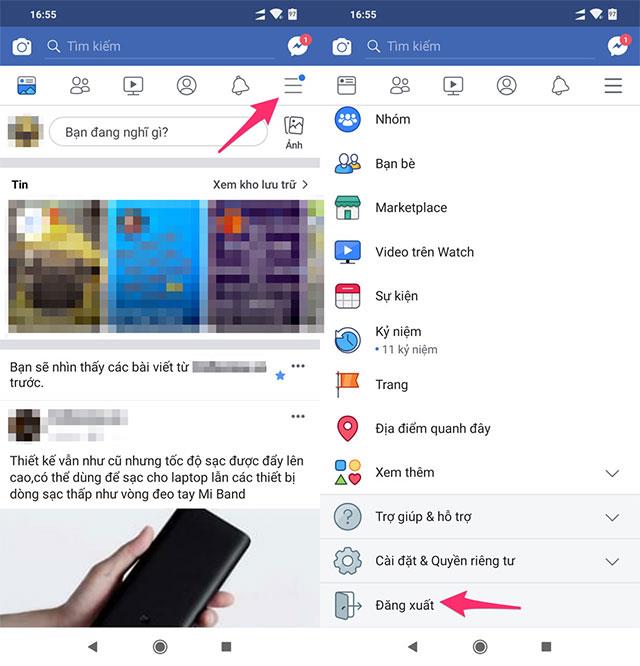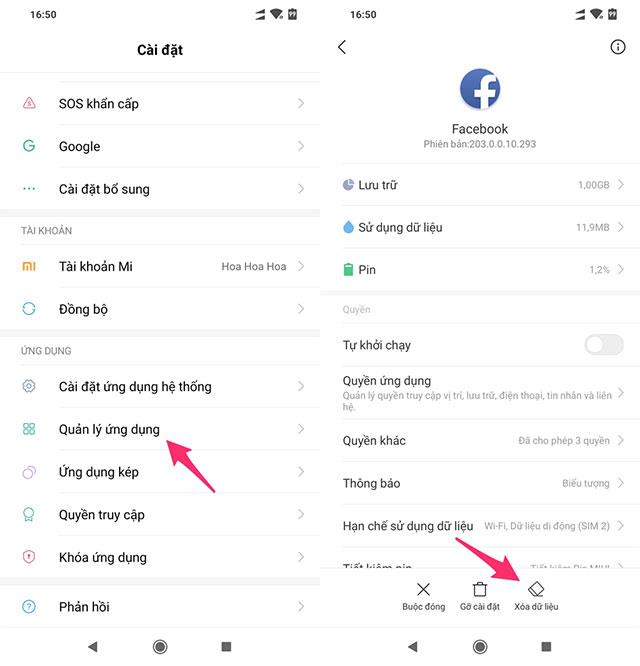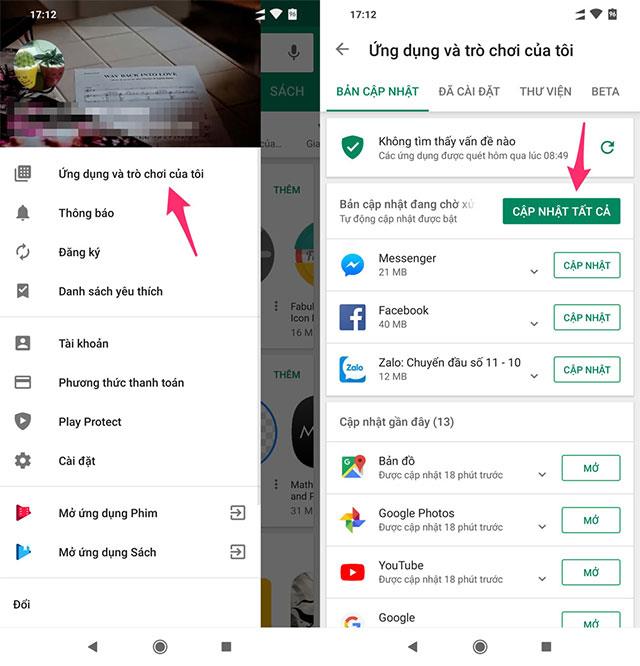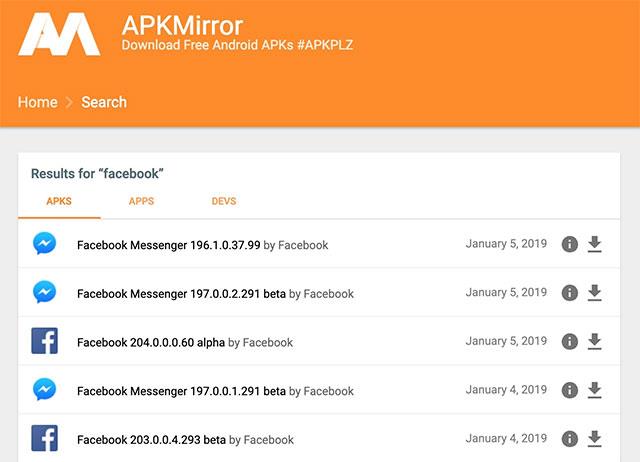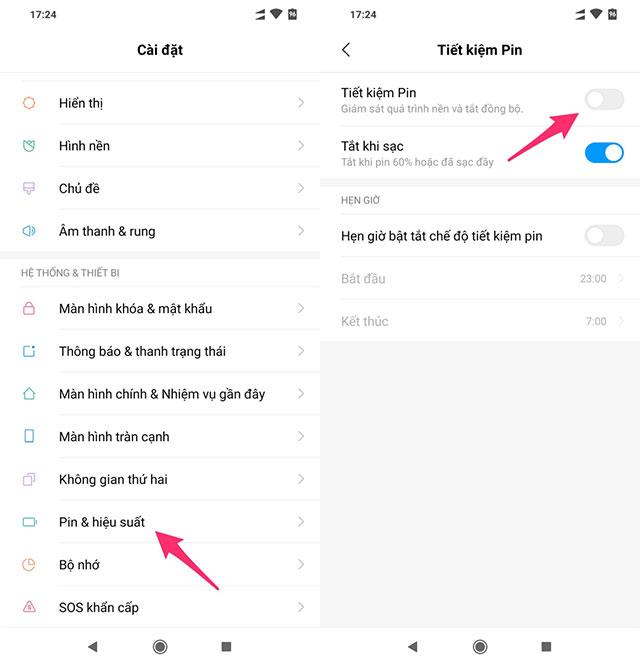Facebook est actuellement l' application la plus populaire sur l' App Store ainsi que sur Google Play , mais c'est peut-être aussi l'application la plus fréquente pour les bugs . Outre les fuites d'informations sur les utilisateurs de Facebook , nous rencontrons toujours des problèmes occasionnels tels que la non-connexion, l'accès ou l'ouverture de Facebook pendant plusieurs jours.
Par conséquent, les informations relatives aux erreurs d'accès à Facebook sont toujours recherchées par de nombreuses personnes, parfois ce n'est pas un problème commun mais cela n'arrive qu'à certaines personnes, c'est donc très gênant. Si vous utilisez un téléphone fonctionnant sous Android, les 8 façons suivantes de corriger les erreurs peuvent vous aider à corriger rapidement les erreurs avec succès.
Comment réparer l'ouverture de Facebook sur Android
1. Redémarrez l'appareil
Pour corriger cette erreur, la plupart des gens appliqueront le premier redémarrage de l'appareil. L'erreur s'est produite pour des raisons inconnues, mais avec ce travail extrêmement simple, vous pouvez également résoudre rapidement le problème avec votre application Facebook.
2. Reconnectez-vous à votre compte
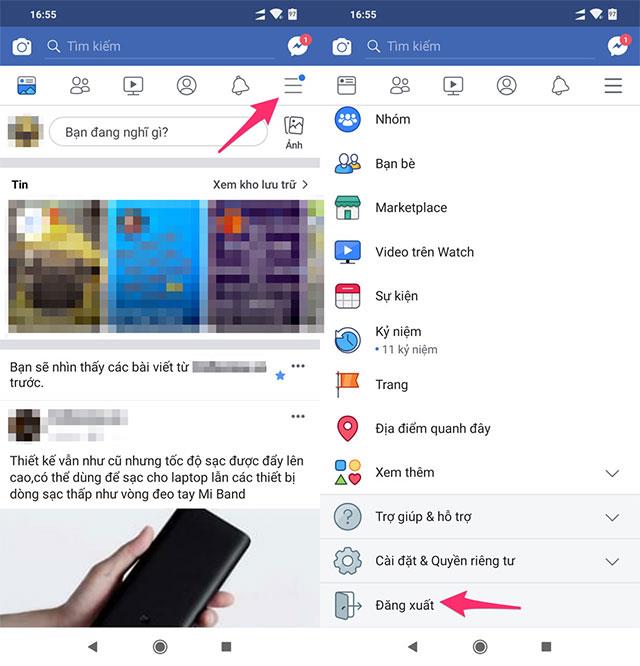
Déconnectez-vous de votre compte et reconnectez-vous à Facebook
L'erreur se produit pour de nombreuses raisons, mais la plupart ne sont pas des erreurs très graves, nous pouvons donc résoudre le problème en vous déconnectant de votre compte Facebook, puis en vous reconnectant à votre compte.
3. Vider le cache
L'effacement du cache Facebook est également l'un des moyens les plus simples à utiliser, cela n'affecte pas les données mais supprime uniquement les fichiers temporaires stockés sur l'appareil pour actualiser votre application.
Comment vider le cache:
Sur l'interface principale du téléphone, cliquez sur Paramètres (Paramètres) -> Gérer les applications (gestion des applications) -> Facebook -> Effacer les données (effacer les données) -> Effacer le cache (effacer le cache) ).
4. Supprimer les données Facebook
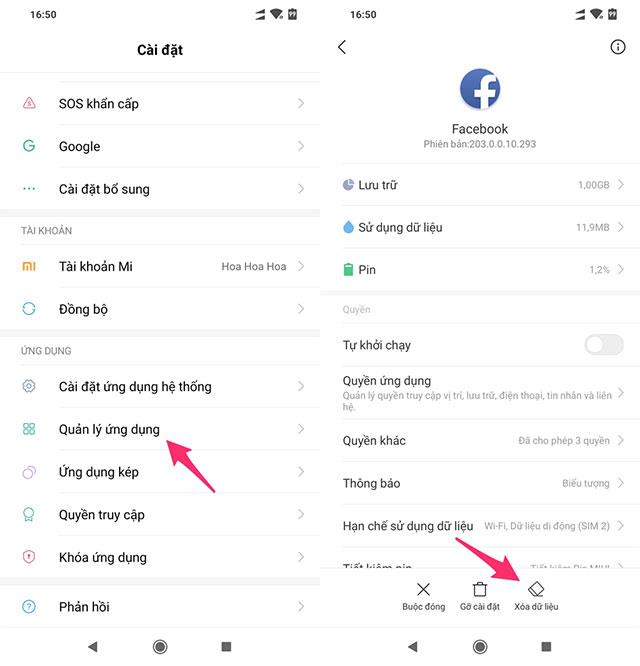
Supprimer les données Facebook
Si l'effacement du cache Facebook ne fonctionne pas, nous devons continuer à supprimer toutes les données Facebook. La suppression des données Facebook entraînera également la déconnexion du compte et des images que vous avez téléchargées depuis Facebook, pensez à synchroniser les données avant de continuer.
Comment supprimer des données:
Sur l'interface principale du téléphone, cliquez sur Paramètres (Paramètres) -> Gérer les applications (gestion des applications) -> Facebook -> Effacer les données (effacer les données) -> Effacer les données (supprimer les données) .
5. Mises à jour de l'application
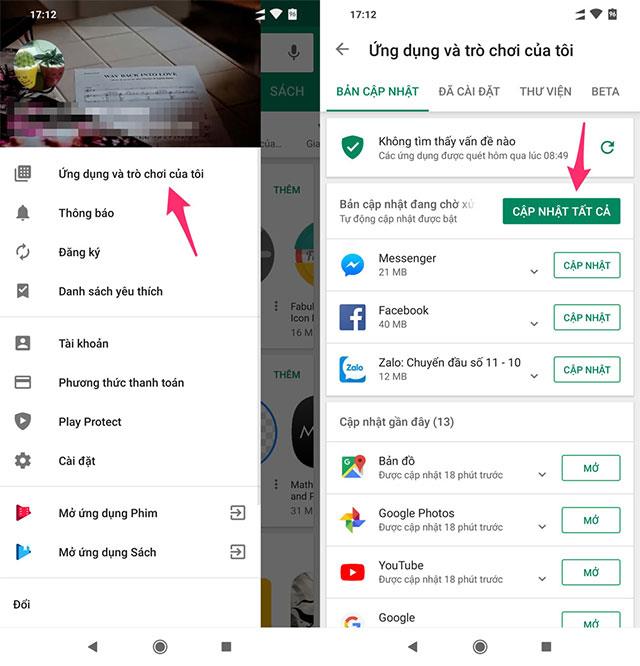
Mettre à jour l'application sur Google Play
Le problème peut se produire car votre appareil n'a pas été mis à jour vers la dernière version de Facebook, l'ancienne version est utilisée, cela entraînera un statut Facebook instable. Veuillez accéder rapidement à Google Play pour mettre à jour l'application.
6. Désinstaller Facebook réinstaller
Si aucune de ces pratiques ne vous aide à accéder à Facebook de manière stable, supprimez l'application Facebook de votre appareil et réinstallez-la. La suppression de l'application vous aidera à actualiser les données et à obtenir la dernière version.
7. Utilisez l'ancienne version
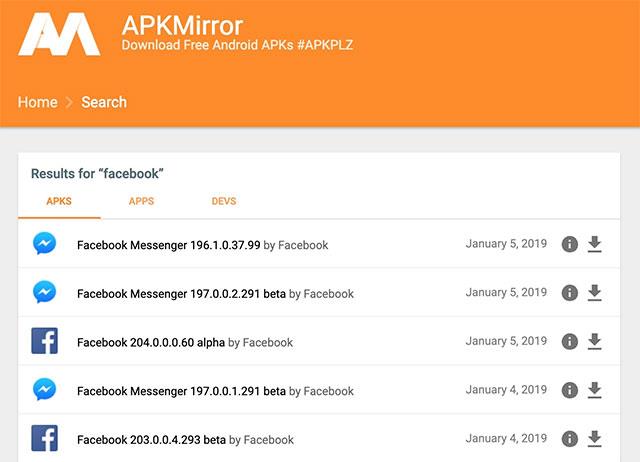
Téléchargez le fichier APK depuis une source externe
La cause de l'erreur est souvent inconnue, jusqu'à présent, la situation ne s'est pas améliorée, essayez de supprimer Facebook du lien de téléchargement officiel de Google Play et d'installer l'ancienne version de Facebook via le fichier APK.
Accédez au site Web: https://www.apkmirror.com/ ou APKPure et recherchez l'application Facebook et téléchargez l'ancien fichier APK à installer.
Remarque lors de l'installation du fichier APK:
Dans Paramètres (Paramètres) -> Sécurité (sécurité) et activer des sources inconnues (d'origine inconnue) pour permettre au dispositif d'installer le fichier APK.
8. Désactivez le mode d'économie de batterie
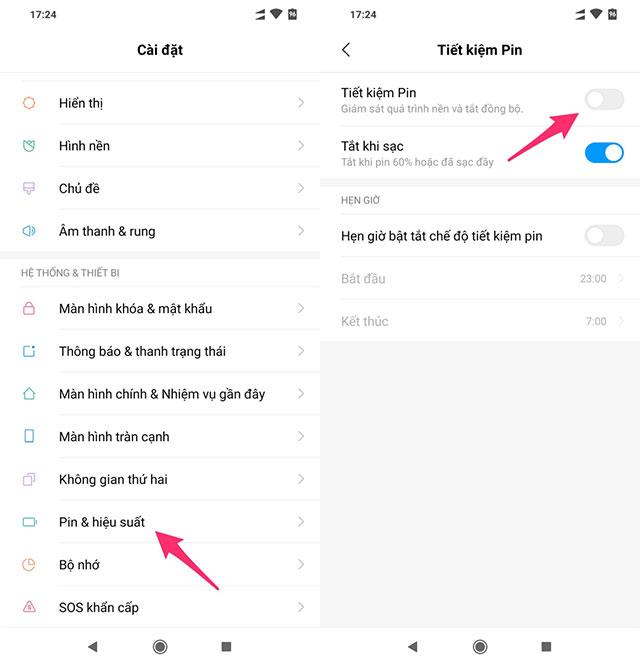
Désactiver le mode d'économie de batterie sur l'appareil
Cela semble déraisonnable, mais cela peut aussi être la raison pour laquelle votre Facebook est "mauvais". Veuillez désactiver le mode d'économie de batterie dans la section Batterie des paramètres pour vérifier si c'est la raison ou non.
Ci-dessus, nous vous avons expliqué quelques petites astuces pour corriger les erreurs liées à Facebook. Espérons que ces étapes contribueront au bon fonctionnement de Facebook sur votre appareil Android.